- Origin on suosittu videopelien jakelualusta, joka isännöi tuhansia nimikkeitä.
- Jos et pysty suorittamaan ostoksia Originilla, jatka lukemista alla oppiaksesi ongelman korjaamisesta.
- Kirjanmerkki meidän Pelikeskus lisätietoja tästä aiheesta.
- Aina kun etsit parhaita ohjelmistotyökaluja, meidän Osto-oppaat -sivu voi olla todellista apua.

Tämä ohjelmisto korjaa yleiset tietokonevirheet, suojaa sinua tiedostohäviöltä, haittaohjelmilta, laitteistovikoilta ja optimoi tietokoneesi maksimaalisen suorituskyvyn saavuttamiseksi. Korjaa PC-ongelmat ja poista virukset nyt kolmessa helpossa vaiheessa:
- Lataa Restoro PC: n korjaustyökalu joka tulee patentoidun tekniikan mukana (patentti saatavilla tässä).
- Klikkaus Aloita skannaus löytää Windows-ongelmat, jotka saattavat aiheuttaa tietokoneongelmia.
- Klikkaus Korjaa kaikki korjata tietokoneen turvallisuuteen ja suorituskykyyn vaikuttavat ongelmat
- Restoro on ladannut 0 lukijoita tässä kuussa.
Originin yleisimpien virheiden joukossa ongelma ostaessaan jotain on yleisimpiä.
Tämä voi aiheuttaa paljon stressiä innokkaille pelaajille, jotka ovat odottaneet tiettyä julkaisua jonkin aikaa, ja jopa vaikuttavat rentoon käyttäjään.
Virhe näyttää liittyvän sijaintiin, josta yrität ostaa, mutta joissakin tapauksissa käyttäjät ovat ilmoittaneet, että prosessi jäätyi siniseksi.
Tässä on, mitä yhdellä käyttäjällä oli sanottavaa aiheesta EA Answers -foorumeilla:
Oho! Tapahtui virhe. Yritä uudelleen myöhemmin. [viite. #Error: httpRequest ERROR]. Saan tämän joka kerta, kun yritän ostaa jotain tai napsauttaa Liity Origin Accessiin. Haluatko todella ostaa BF1: n, onko mitään apua?
Koska ymmärrämme, kuinka tärkeää on, että voit ladata pelejä Originistä vapaasti, tutkimme tämän päivän artikkelissa joitain parhaita korjauksia. Lue lisää saadaksesi lisätietoja.
Kuinka voin ratkaista Origin-ostovirheen Windows 10: ssä?
1. Kokeile käyttää Origin-verkkokauppaa, älä asiakasta
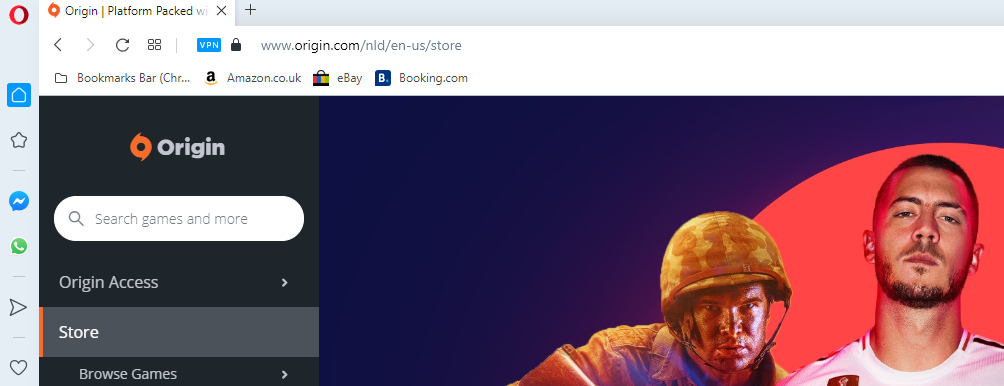
Vaikka tämä saattaa tuntua aivan liian yksinkertaiselta ratkaisulta, jotkut käyttäjät ovat onnistuneet yksinkertaisesti käyttämällä Origin-verkkosivustolla ostaa mitä he halusivat.
Tätä varten on suositeltavaa kirjautua Origin-tilillesi ja lisätä maksutiedot tiliasetuksiin.
Tämä korjaus viittaa virheeseen Origin-sovelluksessa, mutta se ei koske kaikkia tapauksia. Silti se kannattaa kokeilla.
Voit käyttää mitä tahansa selainta tähän tehtävään, mutta suosittelemme kokeilemaanOpera-selain.
Jotkut eksklusiiviset hyödylliset ominaisuudet, kuten sisäänrakennettu ilmainen VPN, takaavat online-aktiviteettisi ja IP-osoitteesi pysymisen yksityisenä. Näin ostoprosessin tulisi olla vaivatonta ja nopeaa.

Ooppera
Päästä eroon virheistä ostaessasi Origin-pelejä! Operan avulla pääset verkkokauppaan muutamalla napsautuksella.
Vieraile verkkosivustolla
2. Suorita maksu suorittamalla VPN-palvelu
Jotkut käyttäjät ovat onnistuneet ostamaan pelinsä Originilta asentamalla VPN-palvelun tietokoneelleen. Tämä pätee, jos ostoksesi on estetty Internet-palveluntarjoajan sijainnin vuoksi.
Ainoa tapa saada selville, toimiiko tämä korjaus, on asentaa VPN ja yrittää ostaa jotain Originilta. Jos sijainti aiheuttaa ongelman puolellasi, se ratkaisee sen.
Kuten aiemmin mainittiin, Operassa on esiasennettu VPN-työkalu, joka sinun on aktivoitava vain asetusvalikosta.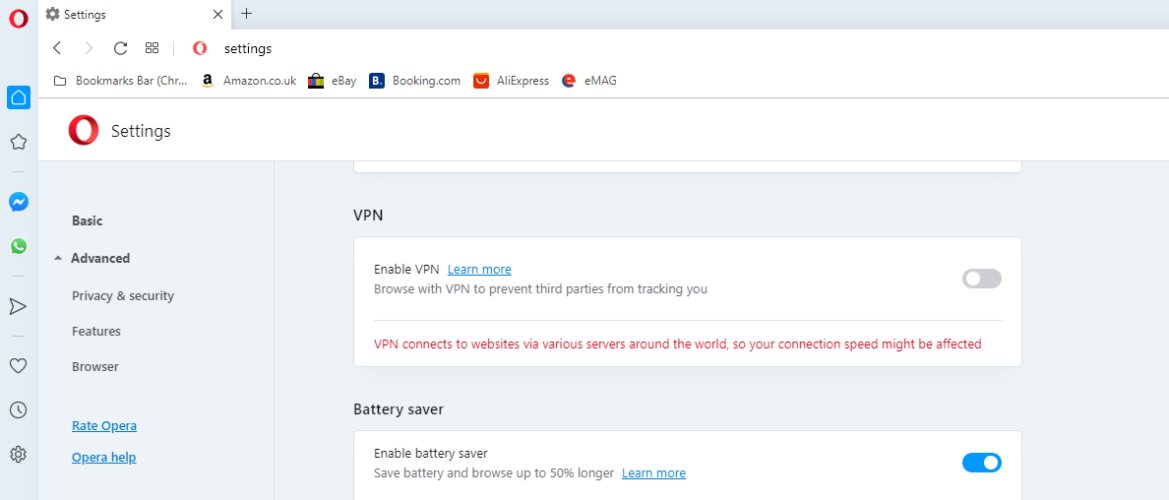
Tämä työkalu on hyödyllinen paitsi piilottaa sijaintisi ja antaa sinun käyttää verkkosivustoja, jotka ovat muuten estetty alueellasi. Se palvelee myös lisäsuojaustason luomista yhteyteen, mikä estää verkkohyökkäykset.
3. Poista Origin-välimuistitiedostot
- Napsauta hiiren kakkospainikkeella tehtäväpalkkia ja avaa Tehtävienhallinta.
- Lopeta tehtävät: Origin.exe ja OriginWebHelperService.exe.
- Lehdistö Win + R, tyyppi % ProgramData% / alkuperä, ja napsauta Tulla sisään.
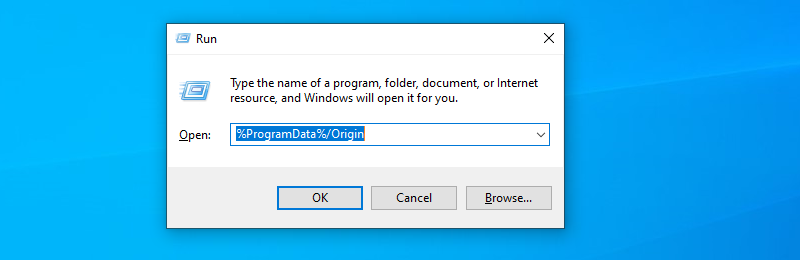
- Poista kaikki paitsi kansio: Paikallinen sisältö
- Lehdistö Win + R, ja tyyppi %Sovellustiedot% sittenTulla sisään.
- Poista Alkuperä kansio.
- Klikkaus Sovellustiedot, avaa Paikallinen ja poista Alkuperä.
- Käynnistä tietokone uudelleen.
4. Poista ja asenna ohjelmisto uudelleen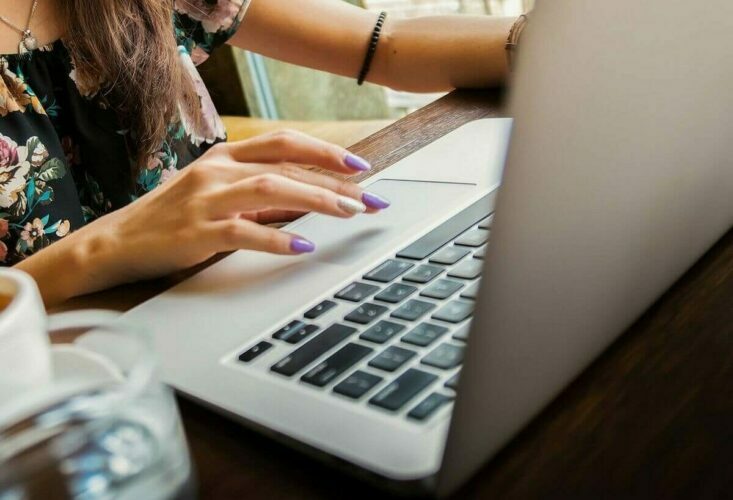
- Lehdistö Win + X, mene Sovellukset ja ominaisuudet.
- Napsauta hiiren kakkospainikkeella Alkuperä, sitten Poista asennus.
- Lataa Origin. Napsauta hiiren kakkospainikkeella asennusohjelmaa ja Suorita järjestelmänvalvojana.
5. Tarkista tilisi tila
Jos kaikki yllä mainitut menetelmät epäonnistuivat ja Origin-ostovirhe esiintyy edelleen, on melko hyvä mahdollisuus, että tilisi on jostain syystä kielletty.
Jos haluat korjata tämän, katso nämä ohjeet ottaa yhteyttä Origin-tiliosastoon.
Tässä artikkelissa tutkimme parhaita tapoja kokeilla, jos et voi ostaa mitään Originin sisällä. Toivomme, että tämä opas auttoi sinua vianetsinnässä.
Voit vapaasti ilmoittaa meille, jos se tapahtui käyttämällä alla olevia kommentteja.
 Onko sinulla vielä ongelmia?Korjaa ne tällä työkalulla:
Onko sinulla vielä ongelmia?Korjaa ne tällä työkalulla:
- Lataa tämä tietokoneen korjaustyökalu arvioitu erinomaiseksi TrustPilot.comissa (lataus alkaa tältä sivulta).
- Klikkaus Aloita skannaus löytää Windows-ongelmat, jotka saattavat aiheuttaa tietokoneongelmia.
- Klikkaus Korjaa kaikki korjata patentoidun tekniikan ongelmat (Yksinomainen alennus lukijamme).
Restoro on ladannut 0 lukijoita tässä kuussa.
Usein Kysytyt Kysymykset
Kun olet ostanut a peli päällä Alkuperä, sinun täytyy ladata ja Asentaa tietokoneellasi Alkuperä. Muuten sinä ei voi pelata niitä.
Ostaa pelejä tai muita kohteita Alkuperä, käynnistät peliohjelma ja Kirjaudu sisään sinun tili. Sitten Hae varten peli sinä haluta ostaa ja syöttää tilisi tiedot. Vaihtoehtoisesti voit käyttää Web Origin Storesta.
Voit käyttää Originia ilmaiseksi, mutta vain rajoitetun 7 päivän kokeilujakson. Kun kokeilujakso on ohi, sinun on kirjauduttava kuukausittaiseen tai vuosittaiseen suunnitelmaan, jos haluat jatkaa pääsyä alustalle.


